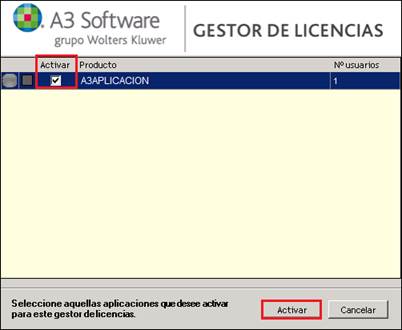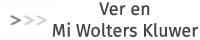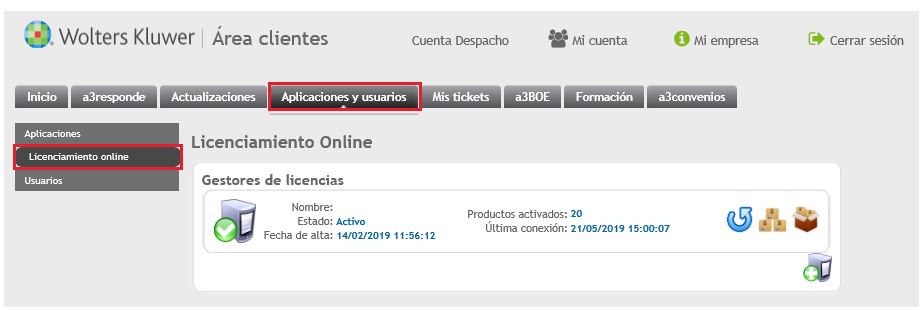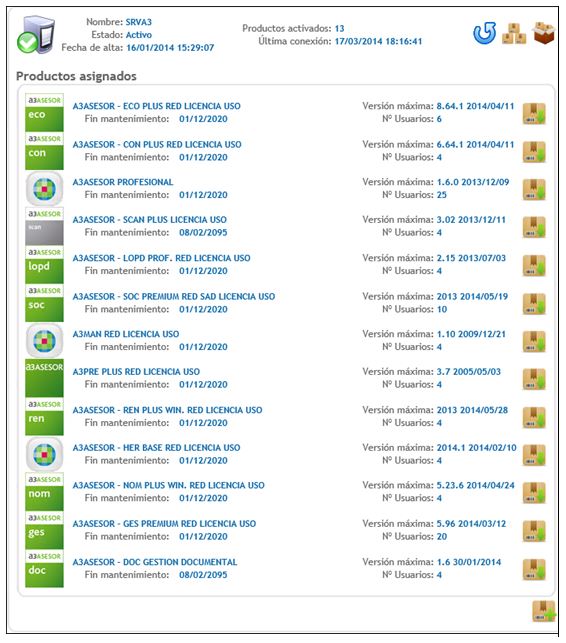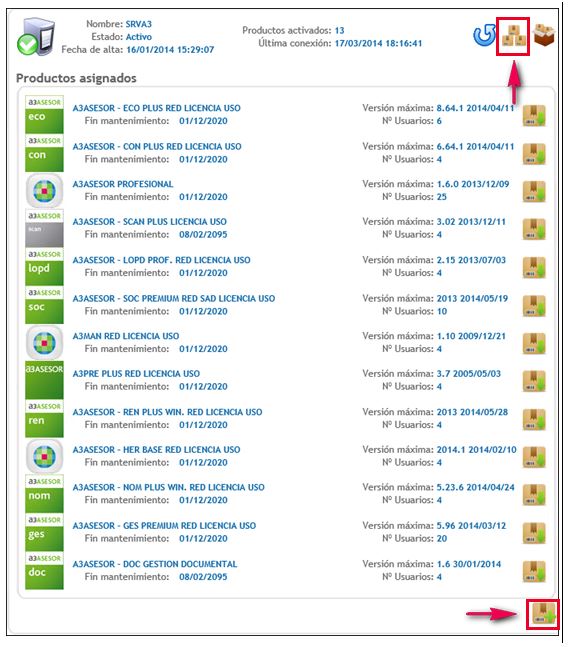Cambiar en el gestor una nueva versión contratada
Aplica a: a3ERP | sistemas informática +2 - a3ERP
- a3ASESOR | business 360
- a3ERP
- a3ASESOR | business 360
En la adquisición de una licencia con diferentes prestaciones de un producto ya contratado (cambio de nivel), es necesario realizar el siguiente proceso para completar el licenciamiento del producto.
1. Desvincular (liberar) del Gestor de licencias el producto a reemplazar
3. Activación de las licencias
1.- Desvincular (liberar) del Gestor de licencias el producto a reemplazar.
Deberás desvincular las aplicaciones asignadas al Gestor de licencias actual. Para ello, accede con un usuario Responsable al área logada de https://a3.wolterskluwer.es/
- Importante: En accesos con usuarios "no responsables" no aparece el menú "Licenciamiento online".
Accede el apartado “Aplicaciones y usuarios / Licenciamiento online”.
En este punto, aparecerá la lista de Gestores que tienes instalados. Selecciona el Gestor correspondiente a tu licencia.

Para liberar las licencias, primero pulsa en el icono 
A la derecha de cada aplicación aparece el icono 

2. Asociar la aplicación
Una vez liberada la licencia, vuelve a pulsar el icono 

3.- Activación de las licencias liberadas en el Gestor
Accede al Gestor de licencias y pulsa el botón “Actualizar gestor licencias (F5)”.
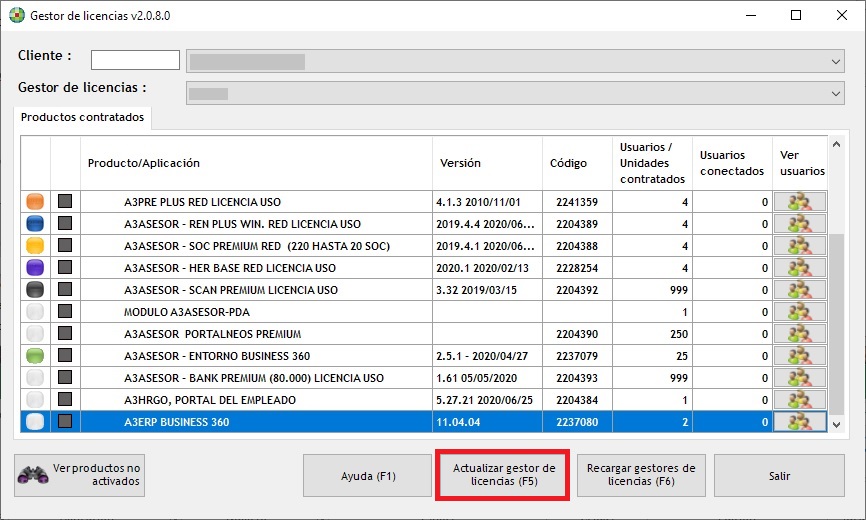
Al finalizar este proceso, ya aparecen las aplicaciones en la versión actualizada.
Para liberar las licencias, pulsa en el icono y aparecerá una lista de los productos que tiene asociados al Gestor:
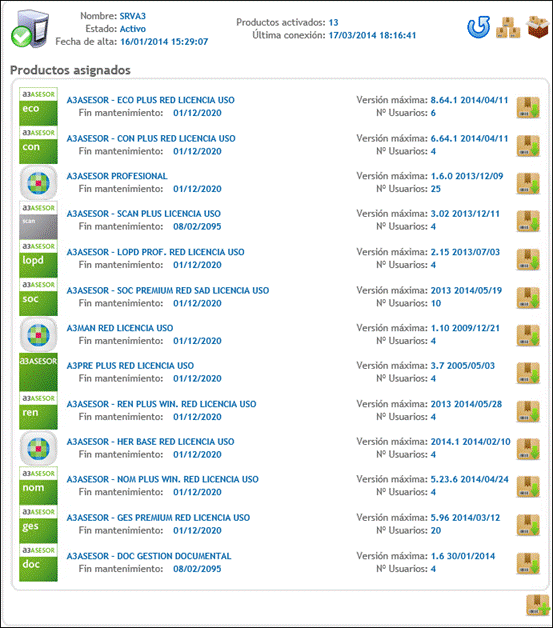
A la derecha de cada aplicación aparece el icono  . Al pulsarlo, desactivarás dicha aplicación del gestor y quedará liberada.
. Al pulsarlo, desactivarás dicha aplicación del gestor y quedará liberada.
Una vez finalice el proceso de desactivación de las aplicaciones, accede al Gestor de Licencias y pulsa en la Opción Actualizar gestor de licencias F5 para que se actualice la información y muestre únicamente las aplicaciones asignadas a ese gestor.
Añadir la nueva licencia al gestor
Accede al gestor de licencias y pulsa el botón “Ver Productos no activados”.
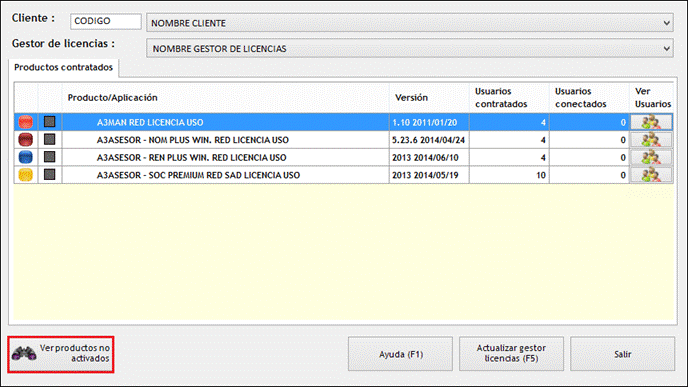
Aparecerá una ventana en la que mostrará las aplicaciones no activadas, de las cuales, selecciona la nueva versión contratada, con la opción “Activar”.